Genesis基本操作培训
GENESIS基本操作步骤及要点
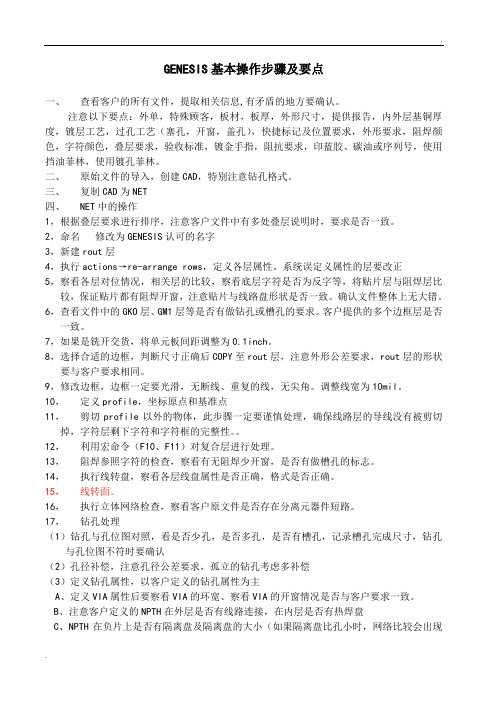
GENESIS基本操作步骤及要点一、查看客户的所有文件,提取相关信息,有矛盾的地方要确认。
注意以下要点:外单,特殊顾客,板材,板厚,外形尺寸,提供报告,内外层基铜厚度,镀层工艺,过孔工艺(塞孔,开窗,盖孔),快捷标记及位置要求,外形要求,阻焊颜色,字符颜色,叠层要求,验收标准,镀金手指,阻抗要求,印蓝胶、碳油或序列号,使用挡油菲林,使用镀孔菲林。
二、原始文件的导入,创建CAD,特别注意钻孔格式。
三、复制CAD为NET四、NET中的操作1,根据叠层要求进行排序,注意客户文件中有多处叠层说明时,要求是否一致。
2,命名修改为GENESIS认可的名字3,新建rout层4,执行actions→re-arrange rows,定义各层属性。
系统误定义属性的层要改正5,察看各层对位情况,相关层的比较,察看底层字符是否为反字等,将贴片层与阻焊层比较,保证贴片都有阻焊开窗,注意贴片与线路盘形状是否一致。
确认文件整体上无大错。
6,查看文件中的GKO层、GM1层等是否有做钻孔或槽孔的要求。
客户提供的多个边框层是否一致。
7,如果是铣开交货,将单元板间距调整为0.1inch。
8,选择合适的边框,判断尺寸正确后COPY至rout层,注意外形公差要求,rout层的形状要与客户要求相同。
9,修改边框,边框一定要光滑,无断线、重复的线,无尖角。
调整线宽为10mil。
10,定义profile,坐标原点和基准点11,剪切profile以外的物体,此步骤一定要谨慎处理,确保线路层的导线没有被剪切掉,字符层剩下字符和字符框的完整性。
12,利用宏命令(F10、F11)对复合层进行处理。
13,阻焊参照字符的检查,察看有无阻焊少开窗,是否有做槽孔的标志。
14,执行线转盘,察看各层线盘属性是否正确,格式是否正确。
15,线转面。
16,执行立体网络检查,察看客户原文件是否存在分离元器件短路。
17,钻孔处理(1)钻孔与孔位图对照,看是否少孔,是否多孔,是否有槽孔,记录槽孔完成尺寸,钻孔与孔位图不符时要确认(2)孔径补偿,注意孔径公差要求,孤立的钻孔考虑多补偿(3)定义钻孔属性,以客户定义的钻孔属性为主A、定义VIA属性后要察看VIA的环宽、察看VIA的开窗情况是否与客户要求一致。
Genesis培训教程-day2-toolkit

滑鼠的按鍵功能
左鍵 [M1] 選擇 確定 執行
中鍵 [M2] 取消
右鍵 [M3] 啟動功能視窗
登入視窗
genesis (使用者名稱) genesis (密碼)
軟體版本及工作平台
標題欄
主選單欄
選擇的 料號
主視窗結構
料號過濾器
公用資料庫
一般料號
資料庫 一般料號
新增
Close: 關閉視窗 Apply: 執行功能 Ok: 執行功能後關閉視窗
新增資料的名稱 資料種類
複製
資料種類
來源料號及實體 目的料號及實體
更改名稱
實體名稱 新名稱
匯出料號
資料格式為 ODB++ (Open DataBase)
料號名稱 儲存路徑 模式: Tar gzip (.tgz): 收集成檔案並壓縮 Tar: 收集成檔案 Directory: 目錄 XML: 可擴展標記語言 (ODBX) (Extensible Markup Language) 覆蓋重寫
圖像的意義 3
Wheel (Aperture) 樣板, genesislib 才有 版面種類, genesislib 才有 啟動輸入視窗 啟動輸出視窗 使用者, 儲存使用者的檔案 延伸, 儲存 3rd party 的資料檔案
檔案
新增 自我複製
刪除 匯出料號
關閉料號 鎖 離開
輸入視窗
輸出視窗
訊息
<user>@<computer>.<display> 電腦名稱
Genesis 使用者名稱 X window 顯示名稱 傳送訊息 不接受/接受訊息
Genesis2024培训教程及操作流程

目录
• 引言 • Genesis2024基础知识 • 建模与仿真 • 后处理与结果分析 • 高级功能与扩展应用 • 操作流程与案例分析
01
引言
目的和背景
满足行业需求
随着技术的不断进步, Genesis2024已成为行业内重要 的工具。本教程旨在帮助用户充 分利用其功能,提高工作效率。
求解计算
选择合适的求解器和计算方法 ,进行有限元求解计算。
建立模型
根据实际问题,选择合适的单 元类型和材料属性,建立几何 模型。
施加边界条件
根据实际问题,施加约束和载 荷等边界条件。
结果后处理
对计算结果进行可视化处理和 数据分析,提取关键信息。
案例一:简单结构静力学分析
问题描述:对一简单结构进行静力学 分析,求解其在给定载荷下的位移和
界面介绍与功能概览
设计模块
制造模块
提供电路原理图设计、PCB设计等功 能
包含PCB制造相关的工具和功能,如 Gerber文件生成、PCB拼版等
仿真模块
支持电路仿真和PCB仿真,可模拟实 际电路行为
基本操作与常用快捷键
新建项目
选择“文件”菜单中的“新建”命令,选择项目类型并命名
打开项目
选择“文件”菜单中的“打开”命令,浏览并选择要打开的 项目文件
基本操作与常用快捷键
Ctrl+Z:撤销上一步操作
Ctrl+Y:恢复上一步撤销的操作
03
建模与仿真
模型创建与编辑
创建新模型
在Genesis2024中,选择“文件 ”->“新建”->“模型”,输入 模型名称和保存路径,即可创建
一个新的模型。
genesis2024脚本编程培训教程

变量、数据类型与运算符
运算符 运算符用于执行各种算术和逻辑操作,如加法、减法、乘法、除法、比较等。
Genesis2024提供了丰富的运算符,可以满足各种复杂的计算需求。
03
流程控制语句与函数
条件判断语句
01
if语句
善于利用Genesis2024提供的调试工具 ,定位和解决代码中的错误。
变量、数据类型与运算符
变量
变量是用于存储数据的标识符,可以根据需要定义不同类型的变量。
在Genesis2024中,变量命名应遵循一定的规则,如使用字母、数字和下划线组合 ,且不能以数字开头。
变量、数据类型与运算符
数据类型
Genesis2024支持多种数据类型,包括整数、浮点数、字符串、布尔值 等。
拓展应用:结合其他工具提升效率
与版本控制工具集成
介绍如何将脚本编程与版本控制工具(如Git)结合使用,实现代码的版本管理和协作开 发。
与持续集成/持续部署工具集成
讲解如何将脚本编程与持续集成/持续部署工具(如Jenkins)结合使用,实现自动化构建 、测试和部署等。
与自动化运维工具集成
探讨如何将脚本编程与自动化运维工具(如Ansible)结合使用,实现系统的自动化配置 、管理和监控等。
脚本。
编写脚本文件
使用文本编辑器编写脚本文件,并 保存为以解释器对应的扩展名结尾 的文件,如.sh、.py、.pl或.rb等。
运行脚本
在命令行中通过解释器运行脚本文 件,如`bash script.sh`、`python script.py`、`perl script.pl`或`ruby script.rb`等。
GENESIS基本操作步骤及要点
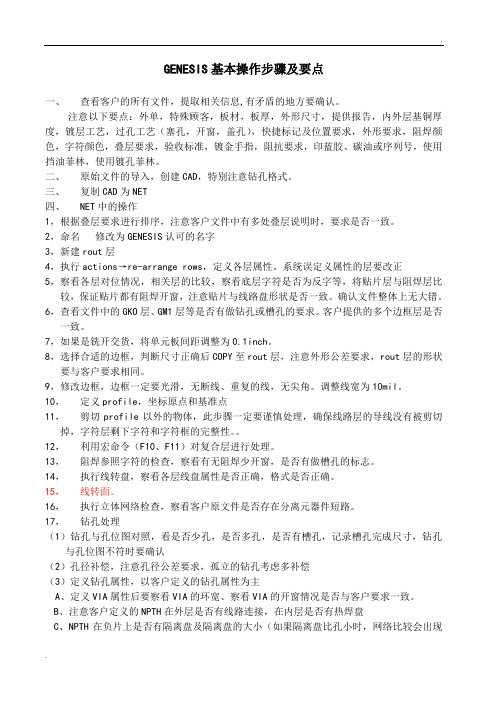
GENESIS基本操作步骤及要点一、查看客户的所有文件,提取相关信息,有矛盾的地方要确认。
注意以下要点:外单,特殊顾客,板材,板厚,外形尺寸,提供报告,内外层基铜厚度,镀层工艺,过孔工艺(塞孔,开窗,盖孔),快捷标记及位置要求,外形要求,阻焊颜色,字符颜色,叠层要求,验收标准,镀金手指,阻抗要求,印蓝胶、碳油或序列号,使用挡油菲林,使用镀孔菲林。
二、原始文件的导入,创建CAD,特别注意钻孔格式。
三、复制CAD为NET四、NET中的操作1,根据叠层要求进行排序,注意客户文件中有多处叠层说明时,要求是否一致。
2,命名修改为GENESIS认可的名字3,新建rout层4,执行actions→re-arrange rows,定义各层属性。
系统误定义属性的层要改正5,察看各层对位情况,相关层的比较,察看底层字符是否为反字等,将贴片层与阻焊层比较,保证贴片都有阻焊开窗,注意贴片与线路盘形状是否一致。
确认文件整体上无大错。
6,查看文件中的GKO层、GM1层等是否有做钻孔或槽孔的要求。
客户提供的多个边框层是否一致。
7,如果是铣开交货,将单元板间距调整为0.1inch。
8,选择合适的边框,判断尺寸正确后COPY至rout层,注意外形公差要求,rout层的形状要与客户要求相同。
9,修改边框,边框一定要光滑,无断线、重复的线,无尖角。
调整线宽为10mil。
10,定义profile,坐标原点和基准点11,剪切profile以外的物体,此步骤一定要谨慎处理,确保线路层的导线没有被剪切掉,字符层剩下字符和字符框的完整性。
12,利用宏命令(F10、F11)对复合层进行处理。
13,阻焊参照字符的检查,察看有无阻焊少开窗,是否有做槽孔的标志。
14,执行线转盘,察看各层线盘属性是否正确,格式是否正确。
15,线转面。
16,执行立体网络检查,察看客户原文件是否存在分离元器件短路。
17,钻孔处理(1)钻孔与孔位图对照,看是否少孔,是否多孔,是否有槽孔,记录槽孔完成尺寸,钻孔与孔位图不符时要确认(2)孔径补偿,注意孔径公差要求,孤立的钻孔考虑多补偿(3)定义钻孔属性,以客户定义的钻孔属性为主A、定义VIA属性后要察看VIA的环宽、察看VIA的开窗情况是否与客户要求一致。
2024年GENESIS培训教程
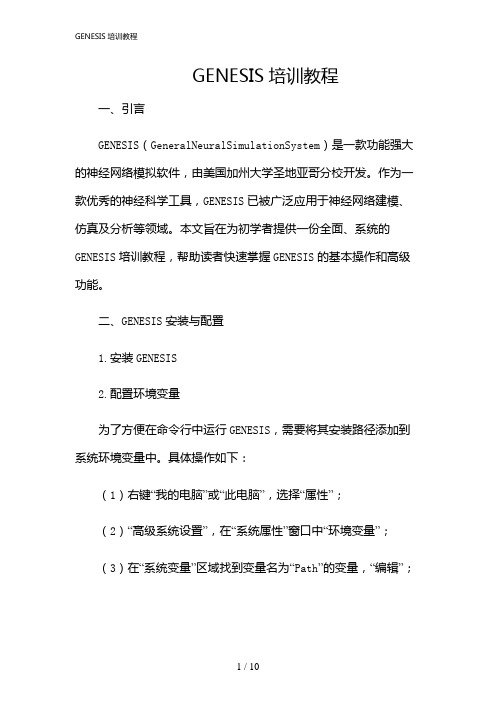
GENESIS培训教程一、引言GENESIS(GeneralNeuralSimulationSystem)是一款功能强大的神经网络模拟软件,由美国加州大学圣地亚哥分校开发。
作为一款优秀的神经科学工具,GENESIS已被广泛应用于神经网络建模、仿真及分析等领域。
本文旨在为初学者提供一份全面、系统的GENESIS培训教程,帮助读者快速掌握GENESIS的基本操作和高级功能。
二、GENESIS安装与配置1.安装GENESIS2.配置环境变量为了方便在命令行中运行GENESIS,需要将其安装路径添加到系统环境变量中。
具体操作如下:(1)右键“我的电脑”或“此电脑”,选择“属性”;(2)“高级系统设置”,在“系统属性”窗口中“环境变量”;(3)在“系统变量”区域找到变量名为“Path”的变量,“编辑”;(4)在变量值的最前面添加GENESIS安装路径,用分号隔开,例如:“C:\GENESIS\genesis-2.4\bin;”;(5)“确定”保存设置,并重启计算机使设置生效。
三、GENESIS基本操作1.创建神经网络模型(1)打开GENESIS命令行界面;(2)输入命令“genesis”,启动GENESIS;(3)在GENESIS命令行界面中,输入命令“createneutral/cell”创建一个名为“cell”的神经网络模型;(4)在“cell”模型中,可以创建神经元、突触等组件,并设置其属性。
2.编写神经网络仿真脚本(1)在GENESIS命令行界面中,输入命令“edit”打开文本编辑器;(2)编写神经网络仿真脚本,包括创建神经元、突触、设置参数、运行仿真等;(3)保存脚本,退出文本编辑器。
3.运行神经网络仿真(1)在GENESIS命令行界面中,输入命令“Genesis-batchscript.g”运行名为“script.g”的仿真脚本;(2)仿真过程中,可以在命令行界面查看输出信息;(3)仿真结束后,可以在GENESIS图形界面中查看仿真结果。
Genesis基础培训教程4(120)
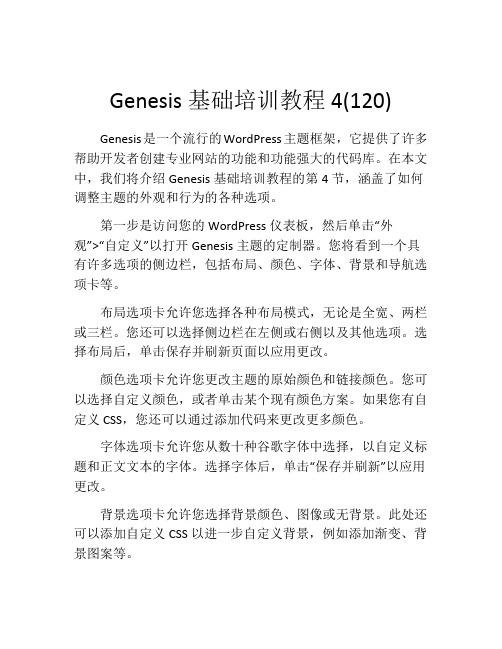
Genesis基础培训教程4(120)Genesis是一个流行的WordPress主题框架,它提供了许多帮助开发者创建专业网站的功能和功能强大的代码库。
在本文中,我们将介绍Genesis基础培训教程的第4节,涵盖了如何调整主题的外观和行为的各种选项。
第一步是访问您的WordPress仪表板,然后单击“外观”>“自定义”以打开Genesis主题的定制器。
您将看到一个具有许多选项的侧边栏,包括布局、颜色、字体、背景和导航选项卡等。
布局选项卡允许您选择各种布局模式,无论是全宽、两栏或三栏。
您还可以选择侧边栏在左侧或右侧以及其他选项。
选择布局后,单击保存并刷新页面以应用更改。
颜色选项卡允许您更改主题的原始颜色和链接颜色。
您可以选择自定义颜色,或者单击某个现有颜色方案。
如果您有自定义CSS,您还可以通过添加代码来更改更多颜色。
字体选项卡允许您从数十种谷歌字体中选择,以自定义标题和正文文本的字体。
选择字体后,单击“保存并刷新”以应用更改。
背景选项卡允许您选择背景颜色、图像或无背景。
此处还可以添加自定义CSS以进一步自定义背景,例如添加渐变、背景图案等。
导航选项卡允许您选择导航的布局、菜单项的样式和下拉菜单的行为方式。
此处还可以添加自定义CSS以完全自定义导航样式。
单击“保存并刷新”以应用更改。
在Genesis主题中,您还可以使用小部件对页面进行自定义布局和内容。
要编辑现有小部件,请转到“外观”>“小部件”,然后拖动相应的小部件到侧边栏或页脚中。
您还可以自定义网站头部和页脚的内容,以及添加自定义脚本或样式表。
最后,您还可以使用Genesis主题的代码片段来自定义和扩展功能。
通过将代码粘贴到functions.php文件中,您可以添加自定义功能、更改默认设置等。
此处也可以添加自定义CSS。
通过这些选项,您可以使用Genesis主题创建高度可定制、专业且功能强大的网站。
熟悉这些选项并了解如何自定义主题,可以使您在网站设计和开发方面更具技术能力。
2024版Genesis培训教程

03Genesis 软件最初是为了解决电子设计自动化(EDA )领域中的特定问题而开发的。
随着电子行业的快速发展,Genesis 不断扩展其功能和应用范围。
创立初期经过多年的发展,Genesis 已经成为EDA 行业的重要软件之一,广泛应用于集成电路设计、封装和测试等领域。
发展壮大为了满足不断变化的市场需求和技术趋势,Genesis 不断进行技术创新和版本升级,提供更加先进、高效的设计工具。
不断创新软件背景及发展历程主要功能与应用领域主要功能Genesis软件提供了一系列强大的电子设计工具,包括原理图输入、电路仿真、PCB布局与布线、自动布线、3D可视化等。
应用领域Genesis广泛应用于电子行业的各个领域,如通信、计算机、消费电子、汽车电子、航空航天等。
它帮助设计师快速、高效地完成复杂电子系统的设计和分析。
版本更新与新增功能版本更新Genesis软件不断进行版本更新,以修复漏洞、提高性能和稳定性,同时增加新的功能和特性。
新增功能最新的Genesis版本引入了诸多创新功能,如智能布线算法、高级电路仿真技术、云端协作等,进一步提升了设计师的工作效率和设计质量。
操作系统Windows 10 64位专业版或企业版,建议使用最新版本。
存储空间至少50GB 可用空间,推荐100GB 或更高。
处理器Intel Core i5或更高,建议使用多核处理器。
内存至少8GB ,推荐16GB 或更高。
显卡支持DirectX 11的显卡,建议使用独立显卡。
兼容性Genesis 软件与大多数主流硬件和软件兼容,但在使用前请确保您的系统满足最低配置要求。
系统要求及兼容性说明从官方网站或授权渠道下载最新版本的Genesis 安装包。
1. 下载Genesis 安装包确保您的计算机已连接到互联网,并且关闭了所有正在运行的程序。
2. 安装准备双击安装包文件,按照提示进行安装。
在安装过程中,您可以选择安装位置、语言和其他选项。
3. 运行安装包安装完成后,您可以在开始菜单或桌面上找到Genesis 的快捷方式。
Genesis培训教程

•
• • • • • • • •
3.线路
a.. SMDPAD、pthslot在外形线上或与外形线相近,是否露铜、 破孔 ,如pthslot孔三分之一或一大半在ol线上应在锣板前加外 二次机械钻流程(要注明去除周边slot的披锋,允许露铜破孔) b. 无端点线(可建议按gerber) c.阻抗线未完全屏蔽或调线后短路,需确认(样板可不用) d.Gerber分层不够明确, e.线路PAD上有无漏孔, f、PAD在外形线上或距外形线小于8mil的会露铜 g、IC/SMD PAD小于6.7MIL是否保留阻焊桥 h、检查线宽线距、BGA大小我司能否制作,孔环(AR)是否 足够,孔到铜(clearance)间距是否足够,
• 咨询澄清所涉及的主要常见问题如下:
• 看此单(客户名称)是否有客户特性· · · · 如有的话就按客户特性要 求制作,有时是OA形式· · · · · · • 1)以下客户有客户特性: • 合众(RDUO13/RDU016)、科鼎讯(RDK036)、康捷/酷赛 (RDWO16/RDC050)、RDJ057/RDS029(圣格斯)、波导 (JRDN015)、信源通(RDT028)、无线新(RDN005) • 2)以下客户在样板阶段要澄清咨询: • 仁辉达(RDY026)、信怡(RDX032)、鼎智(RDD050)、 康佳(JRDK029)、萨基姆(JRDS169)、波导 (JRDN015)、信源通(RDT028)
• d、点Analysis(红色箭头指示处都要分析的)
• e、分别点击以上红色箭头指示处,出现以下对话框:
• f、结合以上e点进行分别复制(垂直箭头)、 粘贴(Check Editor--Edit—paste 水平箭头指示), 并点击 Run—All checks—inside profile,出现以下对话框:
Genesis基本操作培训
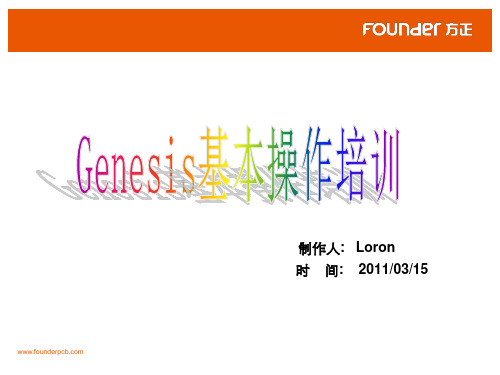
get
C.输入Login name及Password ,进入genesis操作界面
三、 Genesis常规基本操作
D. GENESIS 2000 操作界面
主選單 Frontline 的 Logo (軟體公司)
软件名稱 可依料號別 篩選,用 “*”
開啟此視窗 的系統日期時間
四、Genesis常规基本操作
4.3 genesis 2000 edit界面菜单介绍
成型程 式編輯
4.3.1. Graphic Editor 的编辑区
移动编辑区画 面相关功能键
测量工具区
层 别
单一操作编辑 工具区
选取工具区
鹰眼
坐标选项
系統資料
料號
點2下可開啟 GENESIS 2000 操作界面
軟體版本 視窗名稱
工作平台 電腦名稱 登入 Genesis 的使用者
三、 Genesis常规基本操作
E. 系统中所有料号(Job)不同状态简介:
未开启的料號
相同的使用者且相同的程序所開啟的料號 (自己開啟的) Open without Check out (不具有修改儲存的權限) **有陰影 相同的使用者且相同的程序所開啟的料號 (自己開啟的) Open with Check out (具有修改儲存的權限) **有陰影 相同的使用者但不同的程序所開啟的料號
B.在genesis 2000主界面中点filequit,即可离开。
五、 Q&A
Q&A
Thanks
从此第三阶下双击实体 ,可进入图形编辑区,亦即已进入料号核心区
三、 Genesis常规基本操作
第四阶, Matrix下的实体数据
1第一课genesisi资料调入

资料读入每种CAM软件读资料时都不能保证把客户原始资料文件按其本来内容无论什么情况下都能百分之百识别过来,虽然GENESIS比其他CAM软件识别的文件格式种类多,而且也是自动识别,但是它同样存在以下几个问题:搞错补零方式;小数点位置读错;单位读错;不能识别某些不规则的D码。
当然错误是少数的,一般情况下都能正确读入资料。
一般流程登入→建工作料号→调入客户原始资料→自动识别→检查并修正错误→转换操作详解一、登入输入你的用户名您的登陆密码二、建立工作料号1,File|Create后,弹出下图:2,在Entity name后输入:料号名字(一般跟厂里料号一致)3,双击Datebase后选择数据资料库4,点OK完成,即可看到所建料号Entity[`entiti] n.实体;组织,机构料号名:各厂都有自己的约定命名规则,但一般都应把以下信息表示进去:属于几层板?板的特征:比如喷锡、金手指等样板还是生产板?板的编号MI版本等等信息关闭料号删除料号料号改名选中料号→File→Rename在弹出窗口中输入旧料号名和新料号名即可三、调入客户原始资料1,双击所建料号名,再双击调出Input窗口(如下)资料来源与目的地控制状态查询及修改表列功能控制开关功能键D 码榨取2,单击Path 选择要读的文件的路径(系统会根据你指定的路径自动搜索相关资料文件读入)三、 自动识别单击Identify ,让系统自动识别读入的资料文件(Identify[ai`dentifai] vt.识别)四、检查并修正错误1,Genesis 系统在读入过程中要处理的对象大概可分为以下几种:Gerber 文件;钻孔文件;D 码文件;(其他文件都不用管,区分这三种文件我们可以从上图中文件格式入手,三者对应Format 分别为Gerber 或Gerber274X ;Excellon2:Wheel 。
)指定Wheel 指定Wheel 规则以文件头选Wheel 规则D 码榨取 单位指定 单位合并 資料來源路徑可指到目錄或檔案 料號目錄名稱 不輸入之檔案名稱 實體資料名稱(轉 image 檔時不需要) 格式單位及參數分析執行轉換 執行轉換複製或搬移資料至Input 目錄/genesis/fw/jobs/job1/input /… exclude[iks`klu:d] vt.拒绝(排除) extract [iks`tr ækt] vt.提取,解压 translate [tr æns`leit] vt.翻译(转化) merge [m ∂:d З] vt.合并Gerber 文件是一定有的,但一般分274D(格式名为Gerber)和274X(格式名为Gerber274X)两种,两者区别在于274X 的Gerber 文件自身包含了D 码文件:钻孔文件有时没有(这种的在输入过程暂时不管,在后面通过分孔图能转出来),有的即使有也太多有错;D 码出错也是经常的;下面分别给予说明:2,如何在输入过程中处理Gerber 文件一般通过右键菜单的View Graphic (按住右键不松再移动光标)查看该文件对应的图象 是否正确,如果对应图象显示不正确,则从以下几方面着手修正:A. 通过右键菜单的View Ascii 查看该文件的原始代码选择原始文件名 文件格式 参数(省零方式,单位,数位,wheel) 指定层名 (Create Wheel) 查看图象 查看原始代码 查看二进制代码 文本编辑器 参数 报告 程式 全选 全不选 筛选 自定D 码D 码学习器由原始代码我们可以知道该Gerber文件以下信息:①数位是几位(以最多位数的为标准)?②单位③补零方式例、假设查得原始代码如下G54D110*G01X1001500Y954500D02*G01X1004500D01*G01X1003000D02*我们可以得出两个字母之间最多有七位那么有可能小数位前是两位或三位也就是说数位可能2:5制或是3:4制;(甚少是1:6、6:1、5:2或4:3)确定了小数点位置后,就知道了实际大小由实际大小我们也可以猜到该文件采用了什么单位;零加在后面了就说明是后补零方式(补零和省零是不同的意思,注意一字之差)。
GENESIS操作注意事项和步骤(精)
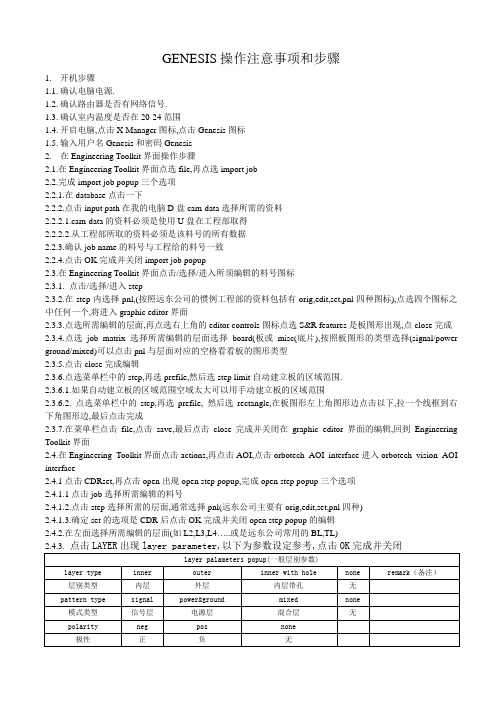
GENESIS操作注意事项和步骤1.开机步骤1.1.确认电脑电源.1.2.确认路由器是否有网络信号.1.3.确认室内温度是否在20-24范围1.4.开启电脑,点击X Manager图标,点击Genesis图标1.5.输入用户名Genesis和密码Genesis2.在Engineering Toolkit界面操作步骤2.1.在Engineering Toolkit界面点选file,再点选import job2.2.完成import job popup三个选项2.2.1.在database点击一下2.2.2.点击input path在我的电脑D盘cam-data选择所需的资料2.2.2.1.cam-data的资料必须是使用U盘在工程部取得2.2.2.2.从工程部所取的资料必须是该料号的所有数据2.2.3.确认job name的料号与工程给的料号一致2.2.4.点击OK完成并关闭import job popup2.3.在Engineering Toolkit界面点击/选择/进入所须编辑的料号图标2.3.1. 点击/选择/进入step2.3.2.在step内选择pnl,(按照远东公司的惯例工程部的资料包括有orig,edit,set,pnl四种图标),点选四个图标之中任何一个,将进入graphic editor界面2.3.3.点选所需编辑的层面,再点选右上角的editor controls图标点选S&R features是板图形出现,点close完成2.3.4.点选job matrix 选择所需编辑的层面选择board(板或misc(底片),按照板图形的类型选择(signal/power ground/mixed)可以点击pnl与层面对应的空格看看板的图形类型2.3.5.点击close完成编辑2.3.6.点选菜单栏中的step,再选prefile,然后选step limit自动建立板的区域范围.2.3.6.1.如果自动建立板的区域范围空域太大可以用手动建立板的区域范围2.3.6.2. 点选菜单栏中的step,再选prefile, 然后选rectangle,在板图形左上角图形边点击以下,拉一个线框到右下角图形边,最后点击完成2.3.7.在菜单栏点击file,点击save,最后点击close完成并关闭在graphic editor界面的编辑,回到Engineering Toolkit界面2.4.在Engineering Toolkit界面点击actions,再点击AOI,点击orbotech AOI interface进入orbotech vision AOI interface2.4.1点击CDRset,再点击open出现open step popup,完成open step popup三个选项2.4.1.1点击job选择所需编辑的料号2.4.1.2.点击step选择所需的层面,通常选择pnl(远东公司主要有orig,edit,set,pnl四种)2.4.1.3.确定set的选项是CDR后点击OK完成并关闭open step popup的编辑2.4.2.在左面选择所需编辑的层面(如L2,L3,L4…..或是远东公司常用的BL,TL)储存,点击cancel取消.最后点击close完成并关闭.2.6关闭genesis系统:在Engineering Toolkit界面点击菜单栏file,再点击quit,出现quit toolkit popup,点击continue,出现一个diag box点击quit,再出现一个diag box点击quit,最后出现一个diag box,点击quit 离开genesis系统.。
GENESIS基本操作

Te Cai 环球GENESIS简介●环球GENESIS是一种中速﹑高精度的SMT精密贴片机,通过软件程式控制,由吸嘴吸取零件,经光学检测后放置到PCB板上。
●GENESIS主要通过3种方式送料①带盘式进料(Tape Feeder:8mm/12mm/16mm/24mm/32mm)。
②平盘式进料(PTF)和Matrix Tray。
③管装式进料(Track Feeder)。
●GENESIS的操控布局①主电源开关②急停开关③Cycle Stop按钮;Start按钮;切换开关④Feeder & Feeder Slots⑤PTF换料开关;Start开关基本操作步骤 主操作界面●开机1.开机:顺时针打开主电源开关至竖直位置,待OS/2系统初始化完成。
2.关机:①当GENESIS需要关机维修或生产线停线时,在确保机内轨道上无PCB板的前提下,拍下急停开关。
②按紧急开关与关电源之间至少等15秒,GENESIS将存数据于硬盘否则再装入数据时可能数据被丢失或错误。
③每个窗口选择Exit关闭所有应用程序。
④下一步在菜单条的左下角选择UPS图标关闭通用平台软件。
⑤关机期间有数个对话框弹出均选择YES。
⑥最后有讯息出现以通知操作员关机已成功,逆时针方向旋转主电源开关到OFF 位置。
3.关机后在开机需间隔一定时间。
●长归零 & 短归零1.长归零:开机初始化完成以后,机器各运动轴需要做一次长归零。
在急停开关和停止按钮均被释放,且前后安全门关闭的前提下,单击“长归零”按钮,安全门锁住归零开始。
2.短归零:①在调完程式之后,机器需要短归零,在同样的前提下,Start按钮灯亮提示按下此开关,安全门锁住归零开始。
②当由其他模式转换到生产模式时,机器会自动进行短归零,在同样的前提下,Start按钮灯亮提示按下此开关,安全门锁住归零开始。
Production Control → Mode → Production Mode → Change调用程式:生产 & 空打Load Product →所需程式→ (Options) → OKOptions对话框1.生产:Options → Full Cycle → Production Mode Zero →Board Handling Active → OK2.空打:Options → Dry Cycle →取消所有打钩选项→ OK*空打一般为保养完毕后的机器状态和吸嘴设置确认动作,调用程式之前需屏蔽PCB板的Mark点。
2024版genesis软件入门教程

数据筛选
可根据条件对数据进行筛选,提取感 兴趣的部分进行深入分析。
2024/1/30
16
数据可视化展示技巧
图表类型选择
根据数据类型和分析目的,选择合适的图表类型进行可视化展示,如 柱状图、折线图、散点图等。
图表美化
提供丰富的图表样式和配色方案,使图表更加美观和易于理解。
2024/1/30
交互式图表
功能模块无法使用
确认是否已正确安装并激活相应模块,检查 软件版本是否支持该模块。
2024/1/30
数据丢失或损坏
及时备份重要数据,尝试使用软件自带的修 复工具进行修复。
29
升级维护策略及建议
定期更新软件版本
关注官方发布的更新信息,及时下载并安装最新版本,以 获取更好的使用体验和功能支持。
01
做好数据备份工作
2
01
CATALOGUE
genesis2024软件概述
2024/1/30
3
软件背景与特点
2024/1/30
01
genesis2024是一款专业的软件,具有强大的功能和广泛的应 用范围。
02
genesis2024软件具有高度的灵活性和可定制性,可以根据用
户的需求进行个性化设置。
genesis2024软件支持多种操作系统和语言,方便用户在不同
21
自定义函数库开发与调用
开发自定义函数库
根据实际需求,编写一系列通用的函数,封装成 自定义函数库,方便后续调用。
模块导入与使用
在其他脚本中导入自定义函数库模块,直接调用 相关函数实现功能需求。
ABCD
2024/1/30
函数命名与文档编写
遵循一定的命名规范,为函数编写清晰的文档说 明,提高代码可读性和易用性。
GENESIS培训教学PPT课件

GENESIS培训教学PPT课件•GENESIS软件概述•GENESIS基本操作与界面介绍•前后处理功能详解•建模与仿真方法探讨目录•高级功能应用指南•实际工程案例解析与讨论•课程总结与展望01GENESIS软件概述软件背景及发展历程创立背景为满足电子设计自动化(EDA)领域的需求而开发发展历程从初创阶段到逐步成熟,不断推出新版本,增加新功能重要里程碑获得行业认可,成为EDA领域的标准工具之一1 2 3原理图输入、PCB设计、自动布线、电路仿真等主要功能电子、通信、计算机、航空航天等多个领域应用领域手机、平板电脑、服务器等电子产品的设计与制造典型应用案例软件功能与应用领域特点提高设计效率,降低生产成本,促进产品创新等优势分析与其他软件的比较在功能、性能、易用性等方面具有竞争优势易于使用、功能强大、高度集成、跨平台支持等软件特点及优势分析02GENESIS基本操作与界面介绍010203下载GENESIS 安装包;双击安装包,按照提示进行安装;安装步骤选择安装路径和相关组件;完成安装。
启动方法在桌面或开始菜单找到GENESIS图标;双击图标启动软件。
菜单栏包含文件、编辑、视图等常用操作;工具栏提供常用功能的快捷按钮;工作区显示和编辑电路图的主要区域;状态栏显示当前操作状态和相关信息。
原理图编辑PCB设计元件库管理输出与打印01020304提供原理图绘制、编辑和查看功能;支持PCB板的布局、布线等操作;管理原理图和PCB设计所需的元件库;支持将设计成果输出为PDF、图片等格式,以及打印功能。
01基本操作演示02新建、打开和保存文件;03绘制和编辑原理图;01 02 03PCB板的布局与布线;元件库的添加与使用。
练习绘制一个简单的原理图,并进行保存和导出;从元件库中调用元件,并在原理图中使用;在PCB板上进行布局和布线,生成PCB文件;将设计成果输出为PDF格式,并进行打印。
03前后处理功能详解模型训练与评估支持多种机器学习算法,如线性回归、逻辑回归、决策树等。
2024年GENESIS入门教程

04
仿真验证与调试技巧
2024/2/29
18
电路仿真设置及执行过程
设计文件准备
确保电路原理图、布局文件等设计文件齐全 且正确。
激励信号设置
根据电路需求,设置合适的激励信号,如时 钟信号、输入信号等。
2024/2/29
仿真环境配置
选择合适的仿真工具,配置仿真参数,如仿 真时间、步长等。
仿真执行与监控
11
差分对布线
学习差分对布线的原则 和方法,确保信号传输
的质量。
约束管理和规则检查
约束管理器
熟悉约束管理器的使用,了解如何设置和管理各种设计约束。
设计规则检查
掌握设计规则检查的功能和使用方法,确保PCB设计的正确性。
自定义规则
学习如何创建自定义规则,以满足特定的设计要求。
报告生成
了解如何生成各种设计报告,包括DRC报告、网络表等。
法。
电气规则检查
了解电气规则检查的功能和使 用方法,确保原理图的正确性
。
2024/2/29
10
PCB布局布线技巧
布局规划
学习如何进行PCB布局 规划,包括元件布局、 电源布局和地线布局等
。
2024/2/29
布线技巧
掌握布线的基本原则和 技巧,包括信号完整性 、电源完整性和地线处
理等。
高速电路设计
了解高速电路设计的特 殊要求和布线技巧。
更新前备份
在进行版本更新前,建议用户备 份当前数据,以防更新过程中出 现意外情况导致数据丢失。
更新后检查
更新完成后,建议用户检查软件 功能是否正常运行,并及时反馈 任何问题。
2024/2/29
26
企业级数据安全管理建议
2024年genesis2000培训教程(多场合应用)

genesis2000培训教程(多场合应用)Genesis2000培训教程引言本文档旨在为您提供关于Genesis2000软件的全面培训教程。
通过本教程,您将了解Genesis2000的基本概念、功能特点以及操作方法,从而更好地掌握和应用该软件。
第一章:Genesis2000简介1.1软件背景Genesis2000是一款专业的印刷电路板(PCB)设计软件,由Altium公司开发。
自推出以来,Genesis2000凭借其强大的功能和友好的用户界面,在PCB设计领域得到了广泛的应用。
1.2软件特点(1)高度集成的设计环境:Genesis2000提供了一个统一的设计环境,使得PCB设计过程中的各个阶段可以无缝衔接。
(2)强大的布线功能:Genesis2000具备强大的布线功能,支持自动布线和手动布线,满足不同设计需求。
(3)丰富的库管理:Genesis2000内置了丰富的元件库和封装库,方便用户快速调用。
(4)高效的团队合作:Genesis2000支持多人协同设计,提高设计效率。
第二章:Genesis2000安装与启动2.1系统要求(1)操作系统:WindowsXP/Vista/7/8/10(4)硬盘:至少2GB的可用空间2.2安装步骤(1)将Genesis2000安装光盘放入光驱,打开安装程序。
(2)按照安装向导提示,完成安装过程。
2.3启动软件安装完成后,双击桌面上的Genesis2000快捷方式,启动软件。
第三章:Genesis2000基本操作3.1工作界面启动Genesis2000后,您将看到如下工作界面:(1)菜单栏:包含文件、编辑、查看、工具等菜单项。
(2)工具栏:提供常用功能的快捷操作。
(3)设计区域:用于显示和编辑PCB设计。
(4)面板:提供元件库、封装库、设计规则等信息的浏览和管理。
3.2新建项目(1)菜单栏中的“文件”→“新建”→“项目”,新建一个项目。
(2)在弹出的对话框中,输入项目名称,选择项目存储路径,“确定”。
GENESIS软件培训教程4

数据挖掘与统计分析
数据挖掘算法
01
内置多种数据挖掘算法,如聚类分析、分类算法、关联规则挖
掘等,助力用户发现数据中的潜在价值。
统计分析功能
02
提供描述性统计、假设检验、方差分析等统计分析方法,帮助
用户深入了解数据特征。
结果展示与解读
03
将挖掘和统计结果以图表或报告形式展示,便于用户理解和应
用分析结果。
GENESIS软件培训教程4
contents
目录
• GENESIS软件概述 • GENESIS软件基本操作 • 数据分析与处理功能 • 自定义功能与开发扩展 • 团队协作与版本控制 • 案例分析与实践操作
01
GENESIS软件概述
软件背景及发展历程
初始阶段
国际化合作
GENESIS软件起源于20世纪90年代, 最初是为了满足特定领域的建模与仿 真需求而开发。
实践操作指导
提供详细的实践操作指导,包括操作步骤、注意事项、常见问题解 答等,确保学员能够顺利完成实践操作。
学员互动与讨论
鼓励学员之间进行互动和讨论,分享彼此的分析思路和经验,促进 学员之间的交流与合作。
THANK YOU
容,方便团队成员在不同版本间进行切换。
02
版本比较与合并
通过GENESIS的版本比较功能,对比不同版本间的差异,实现版本间的
合并与更新,确保项目数据的完整性和一致性。
03
冲突检测与解决
当多个团队成员同时修改同一文件或数据时,GENESIS会自动检测并提
示冲突。团队成员可以根据冲突提示,协商解决方案,确保项目数据的
用户可以根据自己的使用习惯, 在软件设置中自定义快捷键组
合。
GENESIS_培训教程

培训教程及操作流程;登陆 ;建立。
;文件。
(包括文件的指定);定义层的属性,排序,定义零点,对齐层等。
;分析(分开原稿资料跟要编辑的资料的)。
制作钻孔层等. ;编辑()。
;分析。
(同第五) ;对比; ;排版。
;输出。
;登陆;如图 (打开桌面的后输入,即可启动);建立;建立新的工作料号。
;选择数据库。
如图所示:文件打开新建的栏,在的位置输入所要输入文件的路径.注意问题点:;成功时状态拦为绿色,失败的时候为红色,有错或有问题时出现淡黄色, ;在栏中可任意更改其参数,使其达到图形的正确性,;步骤-输入路经-确认-建立-;关于文件的编辑,(的产生是由于格式的标准而产生的,分为有标准。
而没有标准。
所以才有的产生。
可理解为一个读的规则。
)的编辑如图:(此步尤为重要,如发现有关的任何问题请询问相关人员或咨询客户保证此步的正确性); 给层命名,定义层的属性,排序,定义零点,对齐层等。
;定义层的属性。
所有跟相关的资料把其属性设置为,注意这里的钻孔层的命名为,其他层可按照其图形的性质而设置其层面的属性。
然后按照从上到下的顺序排列其顺序。
(排序的时候注意层的属性及排列的顺序)如下所示,菲林的正负性线和盘为有铜的实体菲林为正片,反之实体为无铜区时菲林为负片.,内层内层无需电镀,直接蚀刻,菲林出负片,干膜覆盖区为线路,露铜区经蚀刻为基才(无铜区),留下经退膜是线路.内层分两中:,无线路的大铜面,在里层定义为(负的),如下图,实体为无铜,黑色的为铜面,梅花状的为花盘(散热盘),开口大于.实心的为隔离盘,(即把孔与铜面隔开,不要与铜面导电),隔离盘单边比孔大十二,最小.注意下图位的散热盘,不要被周边的隔离盘堵塞了,最少要有间隙.以免短路.周边封边止成型线以内,有线路的,在里定义为(正的),内层线宽加大来补偿蚀刻的侧蚀单边做,周边削铜距成型线周边铜皮掏空距孔单边,最小,独立盘删除.线隙于要求一至.外层:在里都定义成,(正性),於藍格中按兩次可叫出該層圖形查看图型定义属性於層名格按 一次可叫出在层名里更改层名.點選 欲搬動 之層次. 選擇 下 功能. 點選將 被排擠之 層次實物層註解層線路層 混合層 文字層 鑽孔層 文件電源層 防悍層 錫膏層 成型層正片負片層名定义好属性,明好层名,排好序, 双击可打开功能,考备一个边框到层例如(点击网络选择,选外形框网络,选下的下的,在里输入然后选!就可建立层.对齐层,在所示出点键,选(影响所有)所指出的白方框变红,在层栏所示处按键弹出如下图菜单,用自动对齐,在菜单下的里输入你的基准层!层的自动对齐是跟距网络对齐,如文字,孔位图没网络可寻,只有手动对齐所指兰色方框代表此层为活动层(当前层或操作层).在菜单下的下的然后抓取此层的一个线或盘的中心(或交叉点或端点)按键盘的和键把所示出的田字移动到基准层,把光标对准你所选的线或盘对应的线活盘上点击,就对准了在控制改抓取点为交叉线,()或中点()’[在键 ,在此定义, 和对齐定义跟对齐可参照如下步骤:定义 可先打开有成型线的层,选择外形后在 菜单下的.也可以在菜单的下建立您所需要的的形状.定义点可先定义好后把定义在的左下角,注意不可随意更改,因为将来要用来制作排版,这就要求您所定义的精确. 层面对齐:可以用下面菜单的来自动对齐也可用下的功能来对齐各层 菜单介绍:在左边层上 使用健可弹出如下菜单右边菜单功能介绍:图像查询区当前工作显示层颜色 当前层图像统计 复制 合并层 反合并层 层优化 填充层的自动对位 层的属性表 计算铜面积 属性 记事本 删除区域 钻孔管理 钻孔过滤 钻孔尺寸 建立分孔图更新首尾孔的列表 重读文件 删除层 层对比 文字参考 产生形状列表 删除形状列表图像显示区图像编辑区(仅对单个元素)图像选择功能菜单功能介绍;撤消上一次操作删除移动复制修改所选图像的大小旋转,镜像,缩放。
- 1、下载文档前请自行甄别文档内容的完整性,平台不提供额外的编辑、内容补充、找答案等附加服务。
- 2、"仅部分预览"的文档,不可在线预览部分如存在完整性等问题,可反馈申请退款(可完整预览的文档不适用该条件!)。
- 3、如文档侵犯您的权益,请联系客服反馈,我们会尽快为您处理(人工客服工作时间:9:00-18:30)。
系統資料
料號
點2下可開啟 GENESIS 2000 操作界面
軟體版本 視窗名稱
工作平台 電腦名稱 登入 Genesis 的使用者
三、 Genesis常规基本操作
E. 系统中所有料号(Job)不同状态简介:
未开启的料號
相同的使用者且相同的程序所開啟的料號 (自己開啟的) Open without Check out (不具有修改儲存的權限) **有陰影 相同的使用者且相同的程序所開啟的料號 (自己開啟的) Open with Check out (具有修改儲存的權限) **有陰影 相同的使用者但不同的程序所開啟的料號
相关文件
1.4.1
1.4.2
ODB++
ODB++
二、 CAM制作的基本流程
3.1.1、CAM制作流程及对应关系
(以MH04E09497A1L为例)
→
&
→
+
=
Org: 客户原稿,CAM制作时用于图形上时时与之比对; Net_m:网络比对稿,CAM制作时用于不间断的网络比对; PCB & unit:单元工作稿,即工作菲林的单只,集中所有的CAM操作; Set& Array :客户的交货拼版,客户CAD文件或相关指示文件有明确要求; Panel:生产拼版,由MI根据相关信息与规范提供 Vip coupon: 相关测试模块,常见的有coupon、IST、层间对准度等 各step间处理流程及相互关系:
G、如何放大缩小图形界面
H、外形等数据测量 I、阻抗coupon的处理与相关信息的查询
四、Genesis常规基本操作
4.3.3 结束Genesis使用程序并退出genesis.
A.料号编辑完成后,如之前的菜单之fileclose关闭编辑窗口.尔后进入主界面,找到相关 料号,点右键,close即可.另外,关闭后要check in此料号.否则,别的账号进入料号时,料号上 是一把红锁.表明此料号在锁定状态,不能保存其它动作
2、快捷键的使用 A、系统热键: Ctrl+c 复制 (到剪贴板) Alt+c 单层复制 Ctrl+v 粘贴(从剪贴板) Ctrl+z 撤销操作 B、软件组合热键: Alt+主选单(大写字母)+子菜单(字母) 比如 Alt+F 关闭,Alt+E+E+B 打散
Ctrl+F 刷新 Ctrl+b 删除
B.在genesis 2000主界面中点filequit,即可离开。
五、 Q&A
Q&A
Thanks
坐标输入
工具使用 引导说明
信息栏
鼠标所在 X、Y坐标
四、Genesis常规基本操作
4.3.2 实例操作常规操作与工程信息提取:
A、如何input文件及ODB++文件的读入 B、钻孔数目、大小、属性查询 C、内/外层线宽/线距、空间、ring大小等查询 D、阻焊最小开窗、最小阻焊桥等查询 E、各线路层的残铜率查询 F、内层菲林拉伸系数的查询与计算,药膜面的介绍
二、 CAM制作的基本流程
2.2.1、CAM制作流程所对应的产出:
二、 CAM制作的基本流程
2.2.2、CAM制作流程所对应的产出:
钉床钻带,用于湿膜、 字符印刷等支撑定位
塞孔钻带层,通常指阻焊 塞孔
通孔定位销钉钻带,用于 机加工定位
挡墨菲林,用于湿膜印 刷时挡孔不下油入孔 套层,用于CAM设计时检 查确保机加工不露铜 外形层,用于NC铣带程 式的参考制作 印线菲林,用于厚铜板 的阻焊油墨印刷 Npth孔
四、Genesis常规基本操作
4.3 genesis 2000 edit界面菜单介绍
成型程 式編輯
4.3.1. Graphic Editor 的编辑区
移动编辑区画 面相关功能键
测量工具区
层 别
单一操作编辑 工具区
选取工具区
鹰眼
坐标选项
制作人: Loron 时 间: 2011/03/15
1 2 3 4
Genesis的简单介绍
CAM制作的基本流程 Genesis常规基本操作 Q&A
课前预习
1、鼠标的特殊使用
左鍵 [M1] 选择 確定 执行 中鍵 [M2] 取消 右鍵 [M3] 启动功能視窗
Editor 双击进入step
特殊 Symbols
原稿读入后的 Aperture 存放区
第二阶,实体数据,包括右 示各项 (完整的ODB++格式文件)
原稿读入
输出
保存记录等相 关信息查询
第三阶,step下的实体数据 可双击此按钮回到上一阶 原稿(org), 工作档(pcb),连片部件(step),…
不同的使用者所開啟的料號
3.2. open 一个料号
数据库中储存的料号均以 odb ++格式存在,而此格式是以阶层式状态存在,如下图所示
第一阶,料号目录
Open 料号时注意要点:
四、Genesis常规基本操作
层别命名、层别 属性设定 双击进入matrix Graphic
Ctrl+s 保存 Ctrl+m 移动
课前预习
• Panel
生产线上PCB的套装单位。
• Set & Array
客户要求的出货套装单位 客户的Panel
• Part(Unit&PCB)
客户要求的出货最小单位
• Coupon
生产板板边用的测试条
一、 Genesis的简单介绍
阻焊菲林,用于阻焊曝光
各线路图形菲林,用于 各层的图形转移 (注意 ,方正的叠构在层命名 与客户命名刚好相反, 但coupon上的标示与 客户一直) 通孔钻带程序
三、 Genesis常规基本操作
3.1 開啟Genesis登入
A、点击terminal
B、在出现的提示语下输入get
从此第三阶下双击实体 ,可进入图形编辑区,亦即已进入料号核心区
三、 Genesis常规基本操作
第四阶, Matrix下的实体数据
双击可开启 图形界面 钻孔貫 穿情形
Steps
(类型 极性)层名
绿色表該 層含資料
層次 列表
不同顏色代表 不同層次特性 空层
从此第四阶下双击step名,也可进入图形编辑区
ODB++
1.3.2
ODB++
ODB++
一、 Genesis的简单介绍
1.4、Genesis文件的输出,即output & Export
目的: 轉換資料給其他 CAM系統, 或測試机台,plotter 、printer等
ODB++
以下文件格式均可由 Genesis 转化输出
1.3、Genesis文件的读入,即input & Import
目的:將客戶CAD 資料轉換成為 Genesis2000 所能處理的格式, 此格式一般 稱為 ODB++,一般其档案采”*.tgz”之格式 ,如MH04E09497A1L.tgz
1.3.1
CAD
以下格式皆 可被 Genesis 自動e及Password ,进入genesis操作界面
三、 Genesis常规基本操作
D. GENESIS 2000 操作界面
主選單 Frontline 的 Logo (軟體公司)
软件名稱 可依料號別 篩選,用 “*”
開啟此視窗 的系統日期時間
